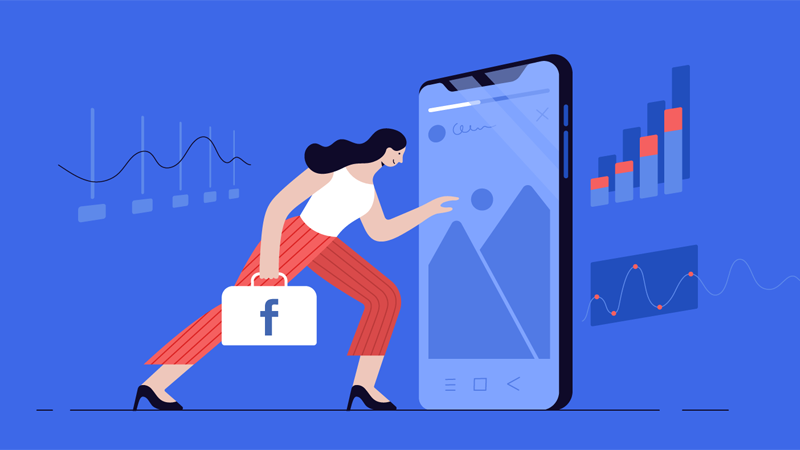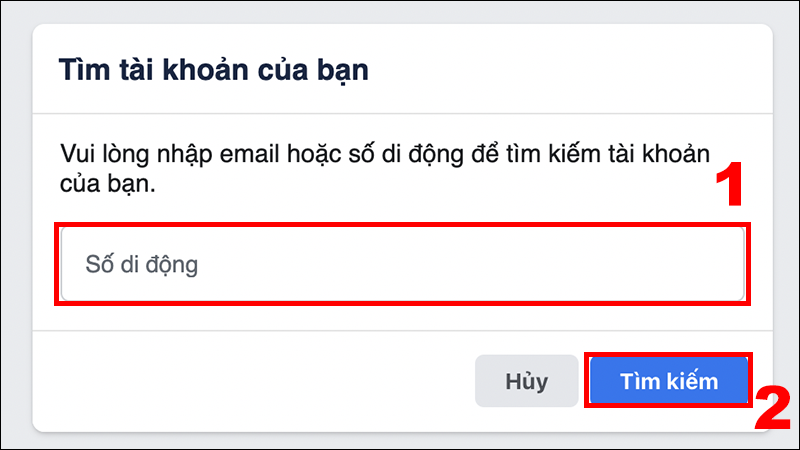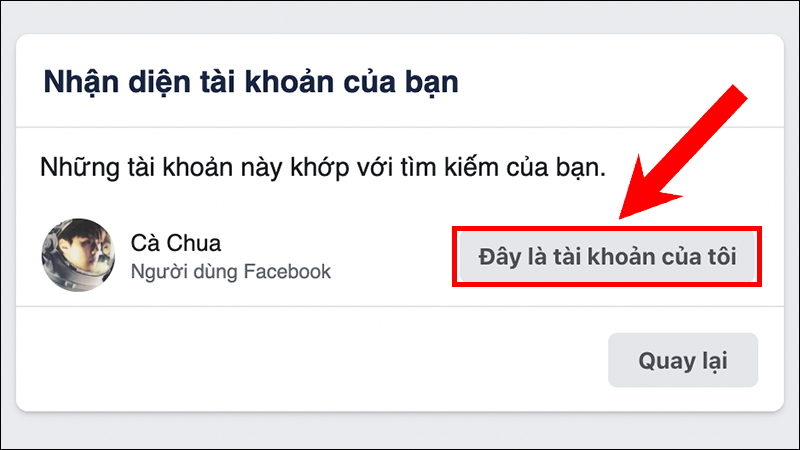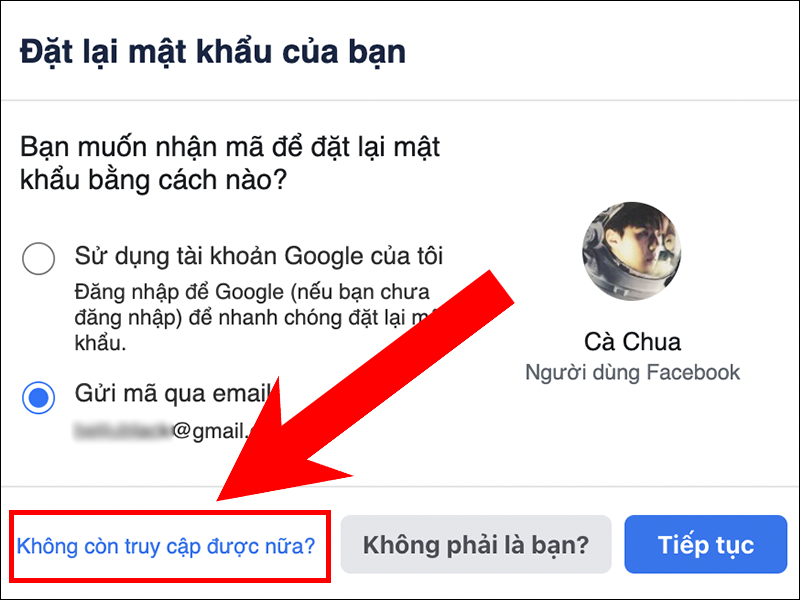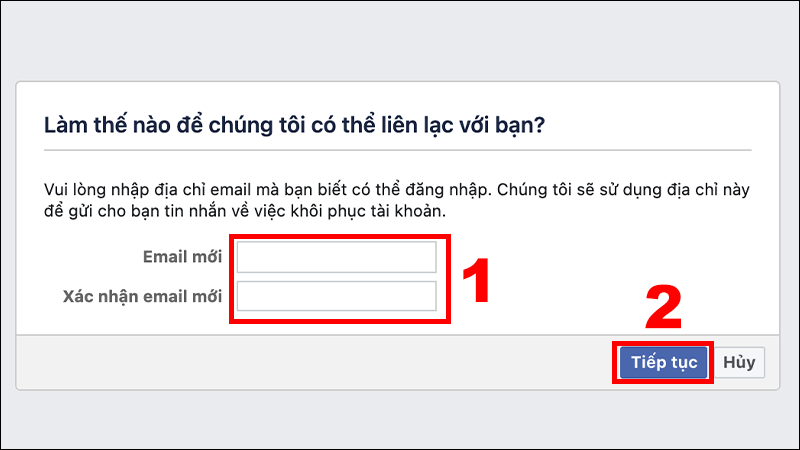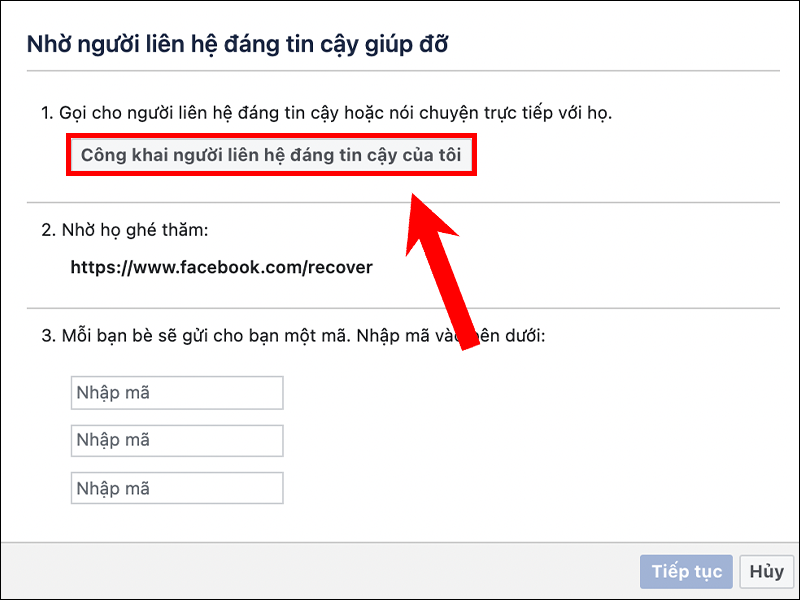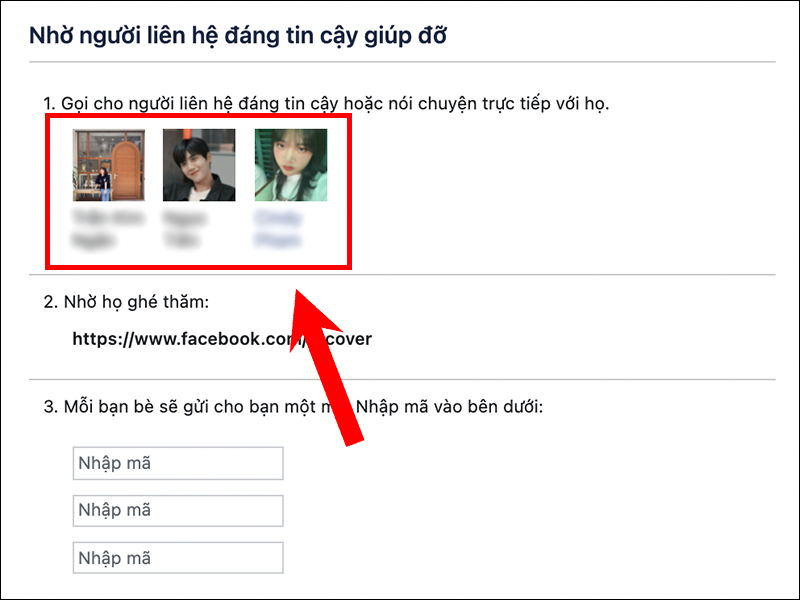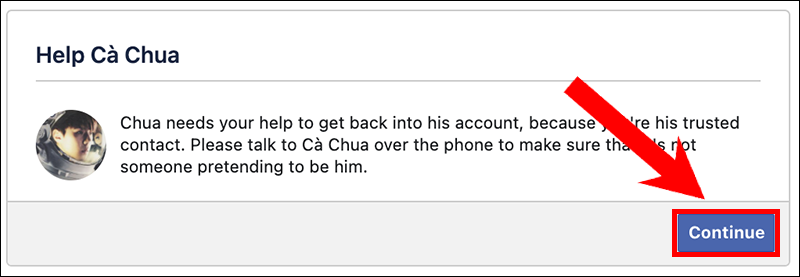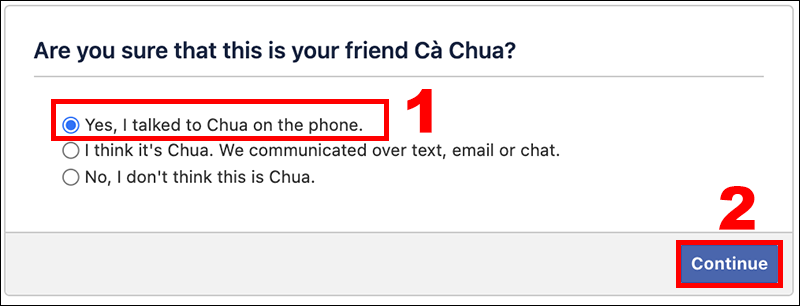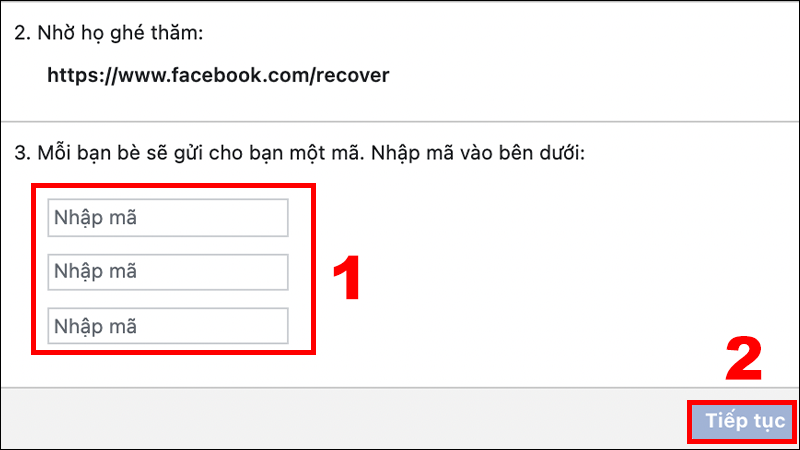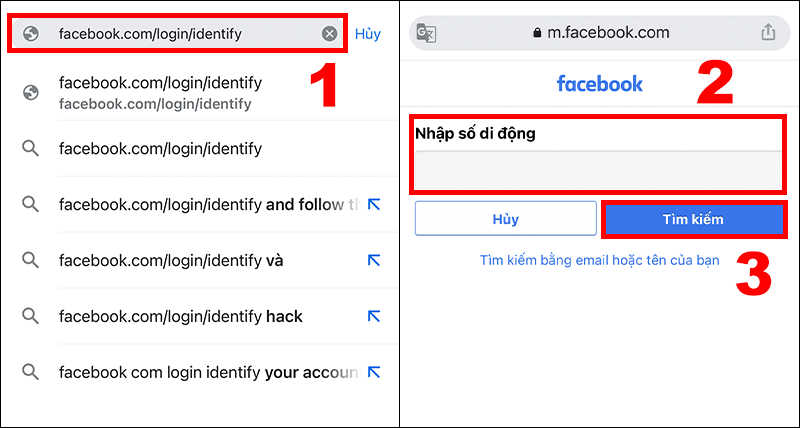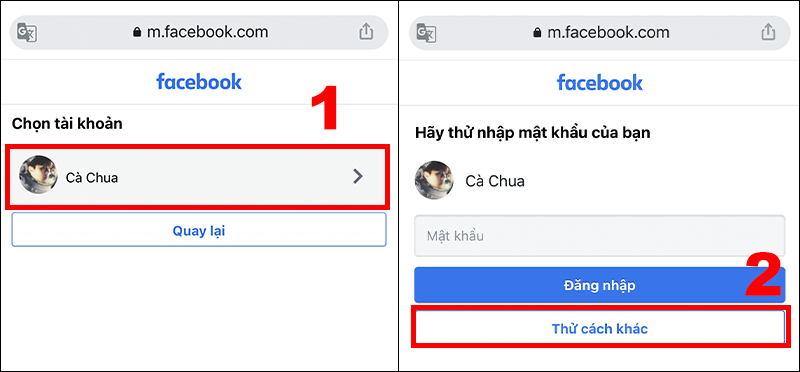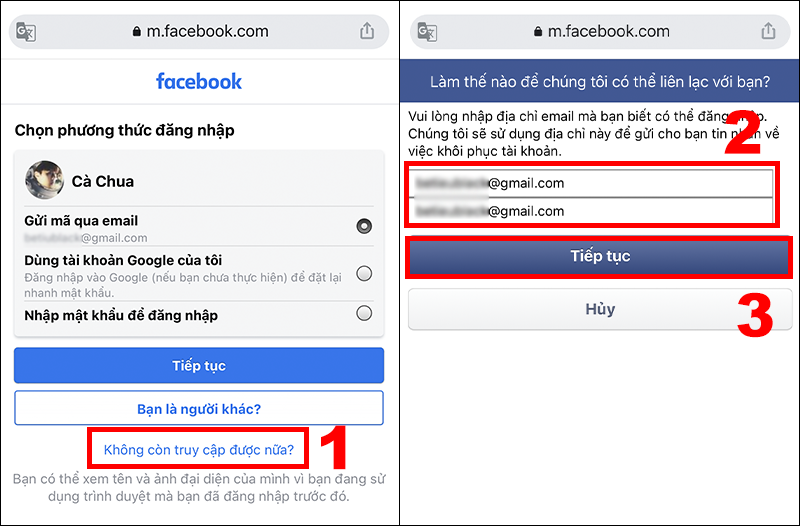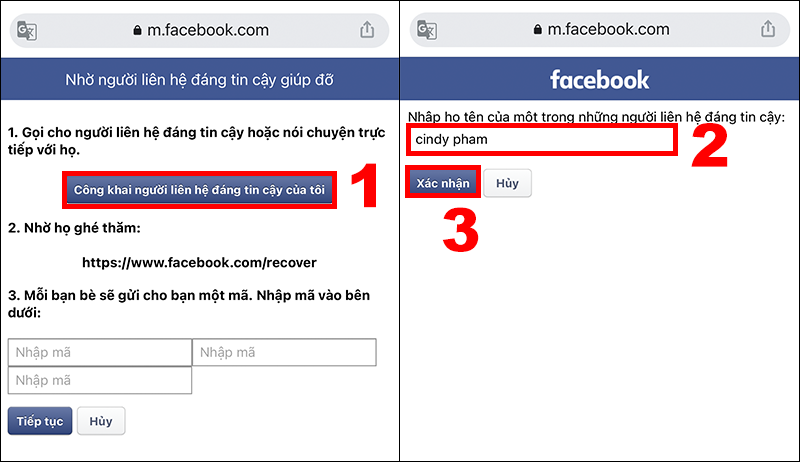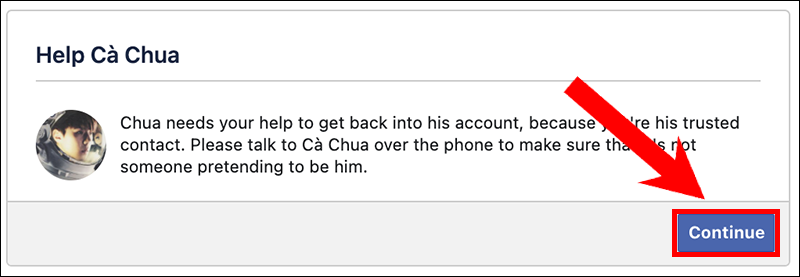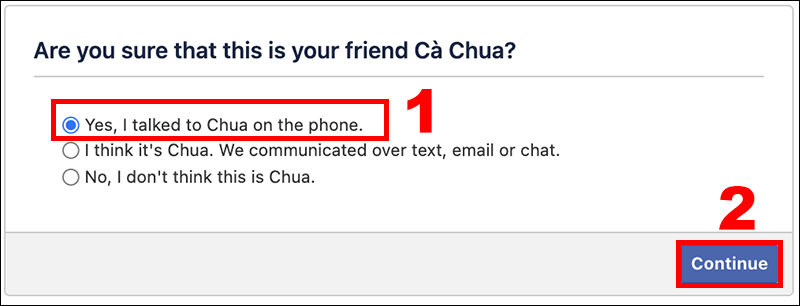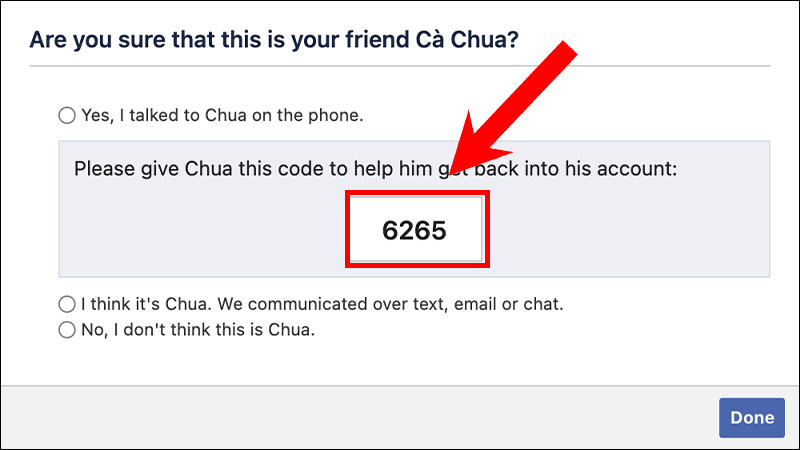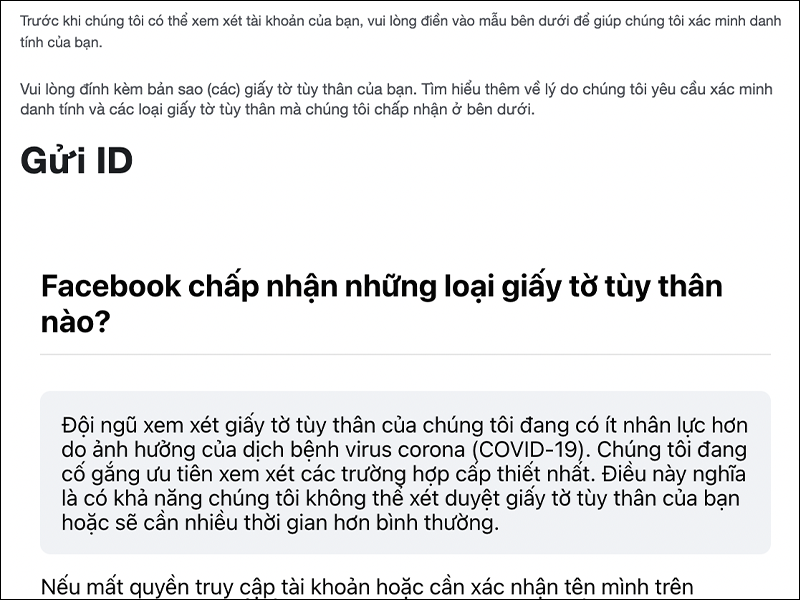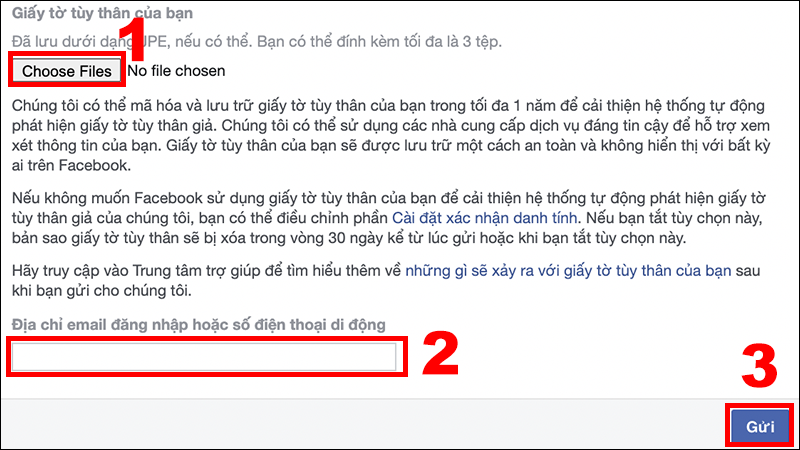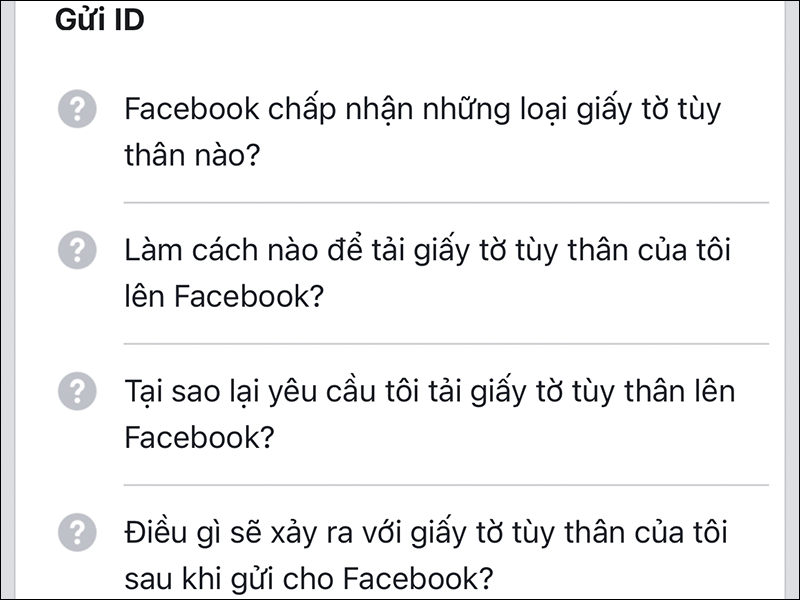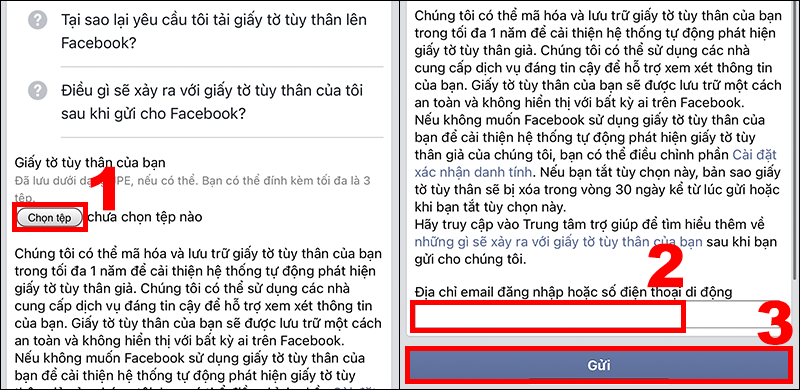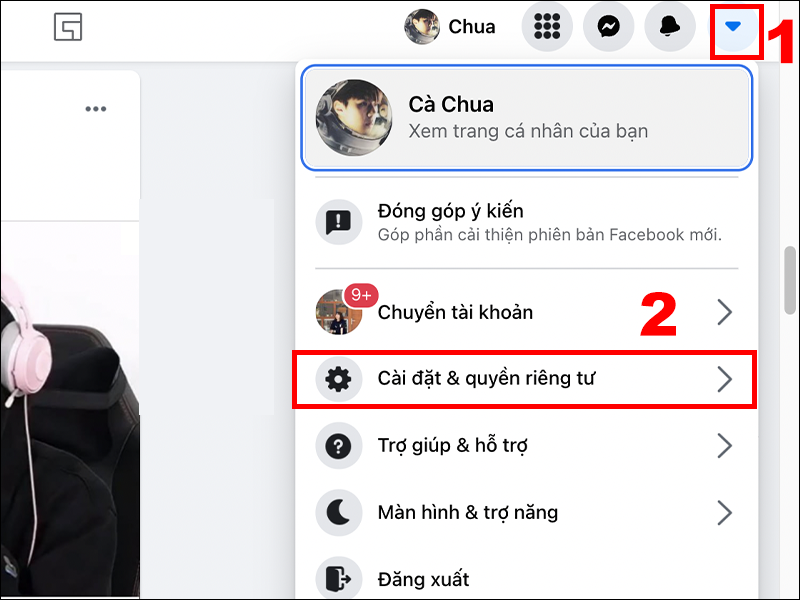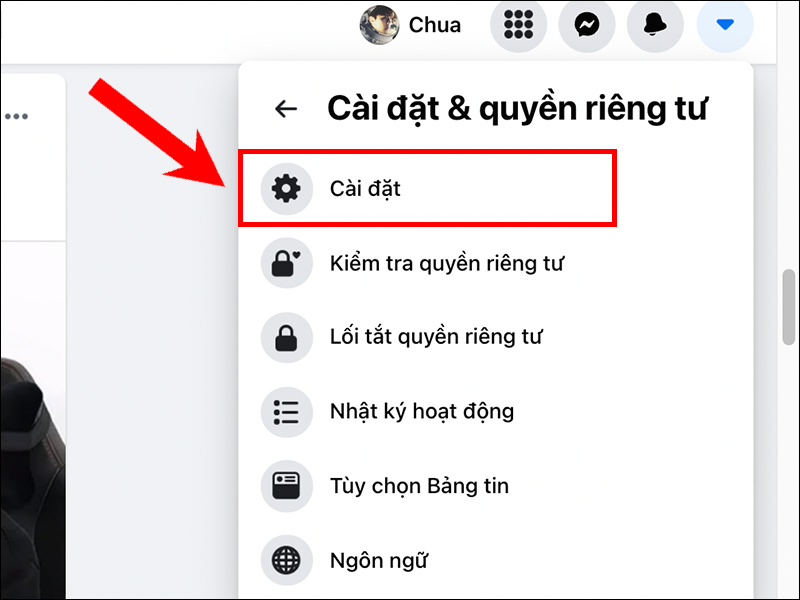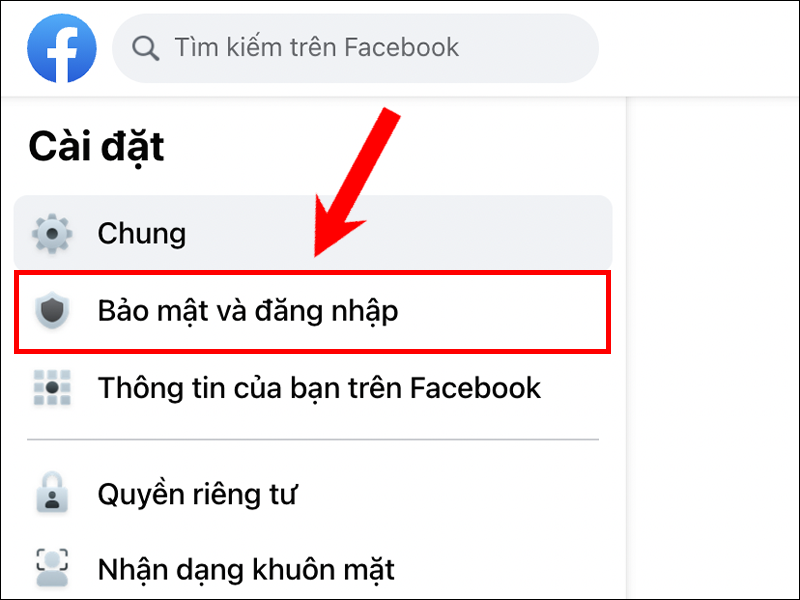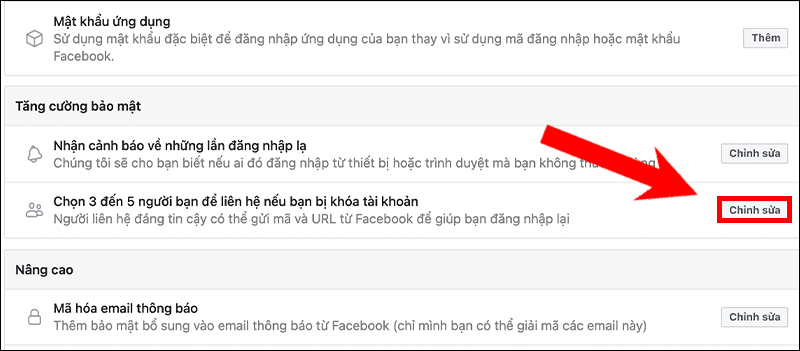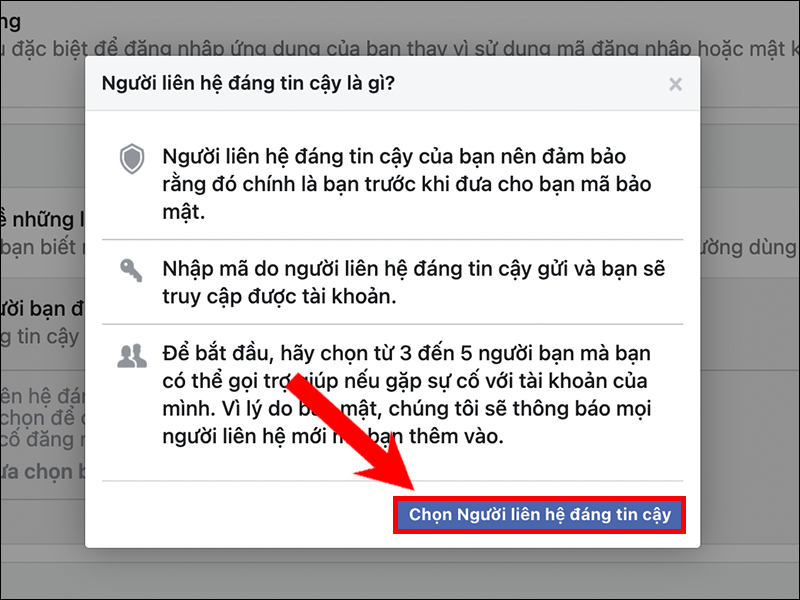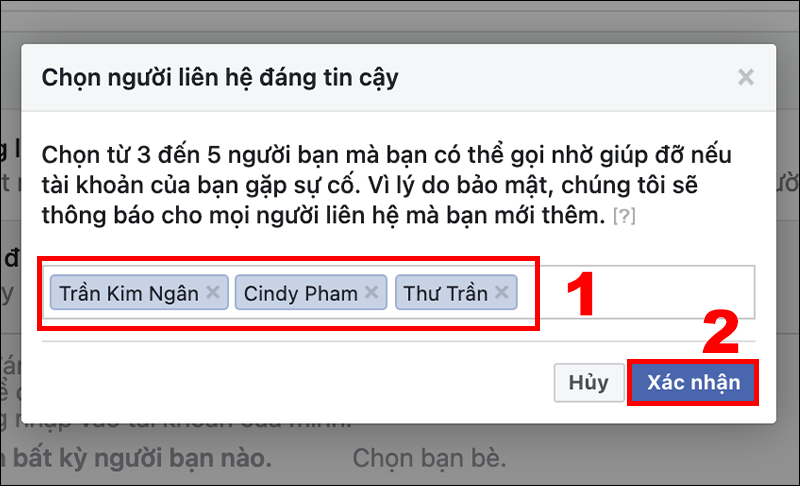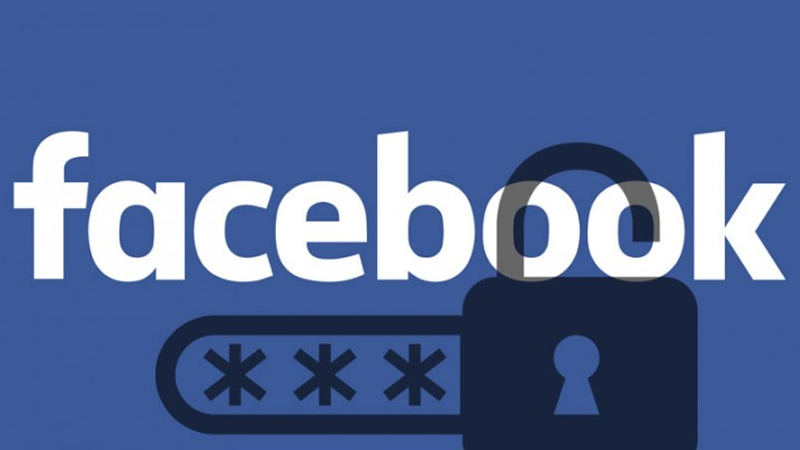Một số mẫu laptop đang được kinh doanh tại Thế Giới Di Động
Đã bao giờ bạn thắc mắc khi mình quên mật khẩu, làm thế nào để lấy lại mật khẩu Facebook không cần mã xác nhận hay chưa? Bài viết này sẽ thông tin đến bằng cách lấy lại Facebook không cần mã xác nhận bằng điện thoại, máy tính dễ dàng. Cùng theo dõi nhé!
1. Mã xác nhận Facebook là gì?
Mã xác nhận Facebook là một phần của tính năng bảo mật 2 lớp của Facebook, giúp bảo vệ tài khoản của bạn tốt hơn.
Khi bạn kích hoạt tính năng mã xác nhận Facebook này lên, điện thoại mà bạn dùng để đăng nhập Facebook sẽ tự động tạo ra một mã code Facebook để bạn xác nhận khi đăng nhập Facebook trên máy tính hoặc thiết bị khác.
Mã xác nhận Facebook giúp bạn bảo vệ tài khoản của mình kỹ càng hơn
2. Cách lấy lại Facebook không cần mã xác nhận qua bạn bè
– Trên máy tính
+ Bước 1: Tại giao diện Facebook, bạn ấn chọn Quên mật khẩu.
Bạn ấn chọn Quên mật khẩu để tiến hành lấy lại tài khoản
+ Bước 2: Bạn nhập email hoặc số di động đã đăng ký tài khoản > Ấn Tìm kiếm để tiến hành tìm tài khoản của mình.
Tại đây, bạn nhập email hoặc số di động để tìm tài khoản
+ Bước 3: Lúc này, nếu kết quả đúng là tài khoản của bạn, bạn ấn chọn Đây là tài khoản của tôi.
Nếu đúng là tài khoản của mình, bạn ấn chọn Đây là tài khoản của tôi
+ Bước 4: Bây giờ, nếu bạn không thể nhận được mã xác nhận nữa, ấn chọn Không còn truy cập được nữa?.
Tại đây, bạn chọn Không còn truy cập được nữa?
+ Bước 5: Bạn tiến hành nhập email mới để Facebook gửi thông tin khôi phục tài khoản.
Bạn nhập email mới để nhận thông tin khôi phục tài khoản
+ Bước 6: Lúc này, tại mục Nhờ các số liên lạc đáng tin cậy trợ giúp, bạn nhấn vào Công khai các liên hệ tin cậy của tôi.
Bạn chọn Công khai các liên hệ tin cậy của tôi
+ Bước 7: Bạn thực hiện nhập tên của một trong số những người mà mình đã chọn làm người liên hệ tin cậy. Nếu đúng, giao diện sẽ có dạng như sau:
Các liên hệ tin cậy của bạn sẽ được hiện ra
+ Bước 8: Lúc này, bạn hãy nhờ bạn bè truy cập đường link facebook.com/recover mà Facebook yêu cầu, bạn hãy nhờ bạn bè ấn chọn Tiếp tục (Continue).
Bạn bè của bạn hãy nhấn Tiếp tục để tiến hành xác nhận
+ Bước 9: Tại đây, bạn bè của bạn cần xác nhận xem có thật sự quen bạn hay không và chọn Tiếp tục (Continue).
Bạn bè phải xác nhận rằng mình có quen biết với bạn
+ Bước 10: Lúc này, màn hình của bạn bè của bạn sẽ hiện 1 mã số có dạng như sau:
Màn hình của người liên hệ đáng tin cậy sẽ xuất hiện 1 mã số
Bạn chỉ điền mã số này vào ô trống. Khi điền đủ 3 ô, bạn chọn Tiếp tục.
Bạn phải điền đủ 3 mã số tương ứng với 3 người liên hệ đáng tin cậy
Cuối cùng, bạn chỉ cần thay đổi email, mật khẩu là đã có thể truy cập vào tài khoản của mình. Facebook của bạn sẽ được mở lại trong vòng 24 giờ kể từ khi bạn nhấn vào đường link mà Facebook gửi đến email mới.
Bạn có thể tham khảo một số mẫu laptop đang được kinh doanh tại Thế Giới Di Động:
– Trên điện thoại
+ Bước 1: Tại giao diện đăng nhập của ứng dụng Facebook, bạn ấn chọn Quên mật khẩu.
Trên thanh tìm kiếm, bạn nhập email hoặc số di động đã đăng ký tài khoản để tìm kiếm tài khoản của mình và ấn chọn vào tài khoản của bạn.
Bạn nhập email hoặc số di động để tìm tài khoản
+ Bước 2: Tại đây, bạn ấn chọn Không còn truy cập được nữa?. Lúc này, bạn sẽ được chuyển hướng đến trang Trung tâm trợ giúp của Facebook.
Tại đây, bạn chọn Không còn truy cập được nữa?
+ Bước 3: Bạn mở trình duyệt web đã dùng để truy cập tài khoản này và đi đến trang facebook.com/login/identity.
Tại đây, bạn nhập số di động mà mình đã dùng để đăng ký tài khoản và chọn Tìm kiếm. Nếu bạn dùng email thì có thể ấn Tìm kiếm bằng email hoặc tên của bạn.
Bạn nhập email hoặc số di động để tìm tài khoản của mình
+ Bước 4: Lúc này, nếu kết quả đúng là tài khoản của bạn, bạn ấn chọn vào tài khoản. Tiếp theo, vì không thể sử dụng mật khẩu, bạn ấn chọn Thử cách khác.
Bạn ấn chọn Thử cách khác
+ Bước 5: Bây giờ, nếu bạn không thể nhận được mã xác nhận nữa, ấn chọn Không còn truy cập được nữa?.
Bạn tiến hành nhập email mới để Facebook gửi thông tin khôi phục tài khoản > Ấn chọn Tiếp tục.
Bạn nhập email mới để nhận thông tin khôi phục tài khoản
+ Bước 6: Lúc này, tại mục Nhờ người liên hệ đáng tin cậy giúp đỡ, bạn nhấn vào Công khai các liên hệ tin cậy của tôi.
Bạn thực hiện nhập tên của một trong số những người mà mình đã chọn làm người liên hệ tin cậy > Ấn Xác nhận.
Bạn chọn Công khai các liên hệ tin cậy của tôi và nhập tên một liên hệ đáng tin cậy
+ Bước 7: Lúc này, bạn hãy nhờ bạn bè truy cập đường link mà Facebook yêu cầu, bạn hãy nhờ bạn bè ấn chọn Tiếp tục (Continue).
Bạn bè của bạn hãy nhấn Tiếp tục để tiến hành xác nhận
+ Bước 8: Tại đây, bạn bè của bạn cần xác nhận xem có thật sự quen bạn hay không và chọn Tiếp tục (Continue).
Bạn bè phải xác nhận rằng mình có quen biết với bạn
+ Bước 9: Lúc này, màn hình của bạn bè của bạn sẽ hiện mã số có dạng như sau:
Màn hình của người liên hệ đáng tin cậy sẽ xuất hiện 1 mã số
Bạn chỉ cần điền dãy số đó vào ô trống. Khi điền đủ 3 ô, bạn chọn Tiếp tục.
Bạn phải điền đủ 3 mã số tương ứng với 3 người liên hệ đáng tin cậy
Cuối cùng, bạn chỉ cần thay đổi email, mật khẩu là đã có thể truy cập vào tài khoản của mình. Facebook của bạn sẽ được mở lại trong vòng 24 giờ kể từ khi bạn nhấn vào đường link mà Facebook gửi đến email mới.
Bạn có thể tham khảo một số mẫu điện thoại đang được kinh doanh tại Thế Giới Di Động:
3. Cách lấy lại Facebook không cần mã xác nhận qua xác minh danh tính
Để lấy lại Facebook thông qua cách xác minh danh tính bằng CMND hoặc CCCD, bạn có thể thực hiện theo các bước sau:
– Trên máy tính
+ Bước 1: Bạn truy cập đường link này, bạn có thể đọc các điều khoản xét duyệt của Facebook.
Bạn có thể đọc những điều khoản để Facebook dựa vào để xét duyệt danh tính của mình
+ Bước 2: Bạn kéo đến cuối và chọn Choose files để tải lên hình ảnh CMND/CCCD để xác minh danh tính của mình.
Tiếp theo, bạn nhập địa chỉ email hoặc số điện thoại di động mà mình dùng để đăng ký tài khoản. Sau khi hoàn tất, bạn ấn chọn Gửi.
Bạn tải ảnh CMND/CCCD, nhập email/số di động và chọn Gửi
– Trên điện thoại
+ Bước 1: Bạn vào trình duyệt web và truy cập đường link như Bước 1 trên máy tính, bạn có thể đọc các điều khoản xét duyệt của Facebook.
Bạn có thể đọc những điều khoản để biết làm thế nào để Facebook xét duyệt danh tính
+ Bước 2: Bạn kéo đến cuối và chọn Chọn tệp và tải ảnh chụp CMND/CCCD lên để xác minh danh tính của mình.
Tiếp theo, bạn nhập địa chỉ email hoặc số điện thoại di động mà mình dùng để đăng ký tài khoản. Sau khi hoàn tất, bạn ấn chọn Gửi.
Bạn tải ảnh CMND/CCCD, nhập email/số di động và chọn Gửi
4. Giải đáp một số thắc mắc
– Làm sao để chọn người liên hệ đáng tin cậy?
Để chọn người liên hệ đáng tin cậy, bạn có thể thực hiện theo các bước sau:
Lưu ý: Hướng dẫn được thực hiện trên máy tính, bạn có thể làm tương tự trên điện thoại.
+ Bước 1: Bạn đăng nhập vào Facebook. Tại trang chủ Facebook, bạn ấn chọn biểu tượng mũi tên xuống ở góc trên bên phải > Chọn Cài đặt & quyền riêng tư.
Bạn chọn mục Cài đặt & quyền riêng tư
+ Bước 2: Bạn ấn Cài đặt để đi đến trang Cài đặt.
Bạn chọn mục Cài đặt
+ Bước 3: Ở cột phía bên trái, bạn chọn Bảo mật và đăng nhập.
Bạn chọn mục Bảo mật và đăng nhập ở góc bên trái
+ Bước 4: Tại mục Tăng cường bảo mật, bạn ấn chọn Chỉnh sửa ở mục Chọn 3 đến 5 người để bạn liên hệ nếu bạn bị khoá tài khoản.
Bạn chọn Chỉnh sửa ở mục Tăng cường bảo mật
+ Bước 5: Để tiếp tục, bạn ấn Chọn người liên hệ đáng tin cậy để thêm liên hệ đáng tin cậy.
Bạn ấn Chọn người liên hệ đáng tin cậy
+ Bước 6: Ở đây, bạn nhập tên từ 3 – 5 người bạn của bạn trên Facebook và sau đó nhấn Xác nhận để hoàn thành.
Bạn nhập tên những người mà mình muốn thêm vào liên hệ đáng tin cậy
– Lấy lại Facebook bằng xác minh danh tính bao lâu?
Để lấy lại Facebook bằng cách xác minh danh tính, bạn phải chờ Facebook xét duyệt khoảng 30 ngày mới có thể lấy lại tài khoản của mình.
– Làm sao lấy lại mật khẩu Facebook không email và sđt?
Để lấy lại mật khẩu không cần email và số điện thoại, bạn có thể dùng những cách như nhờ liên hệ đáng tin cậy, sử dụng cách xác minh danh tính hay tính năng của trình duyệt,…
Để biết chi tiết cách lấy lại mật khẩu không cần email và số điện thoại, bạn có thể tham khảo bài viết sau:
Bạn có thể sử dụng nhiều cách khác nhau để lấy lại mật khẩu Facebook
Bài viết trên đã cung cấp cho bạn thông tin về cách để lấy lại mật khẩu Facebook không cần mã xác nhận. Cảm ơn bạn đã theo dõi và hẹn gặp lại ở các bài viết sau.